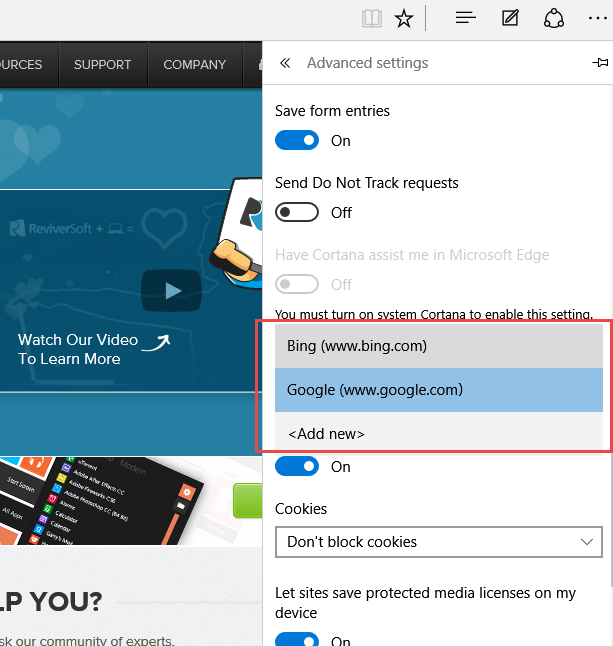Como mudar o seu motor de busca padrão no BeiraHow to change your default search engine in Edge
Abra o seu navegador Edge .
Passo 2.
Antes de definir seu mecanismo de pesquisa padrão no Edge, você precisa navegar até o seu mecanismo de pesquisa preferido. Insira o URL de seu mecanismo de pesquisa preferido e clique em Enter para ir ao site.
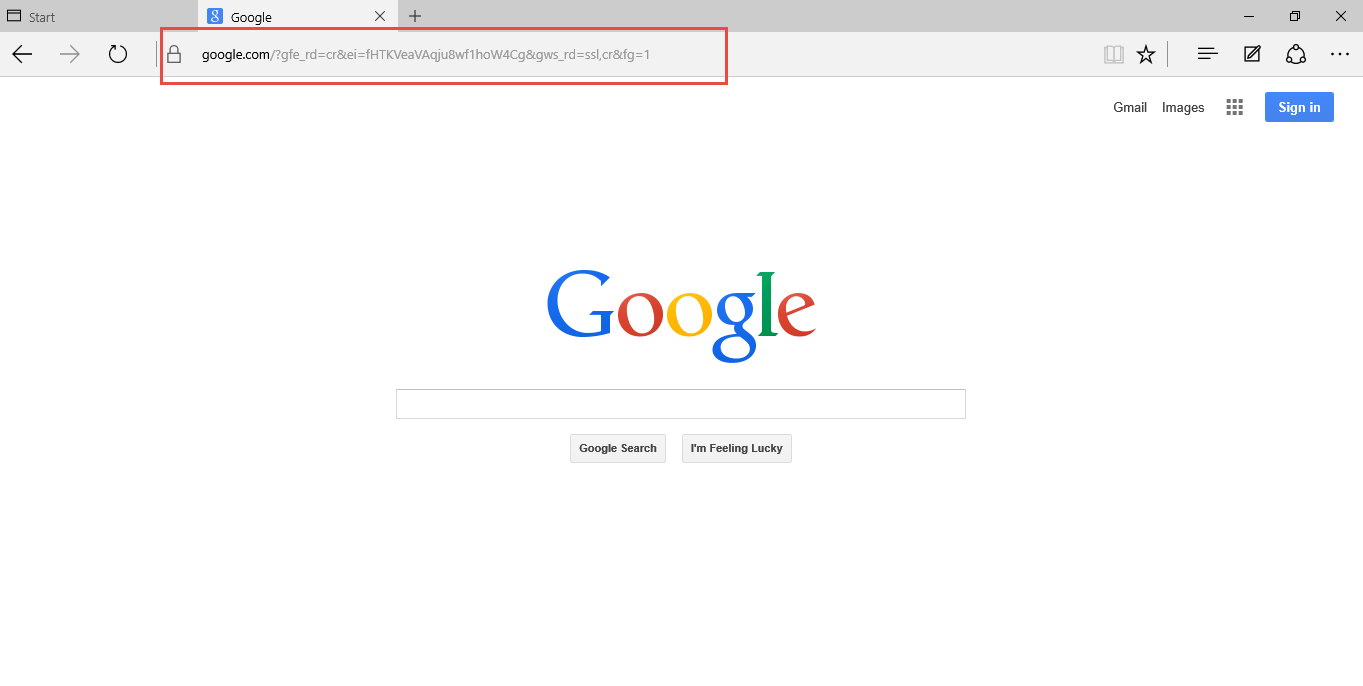
Etapa 3.
Agora, para definir seu mecanismo de pesquisa preferido como padrão, clique nos 3 pontos no canto superior direito da janela do navegador e clique em Configurações .
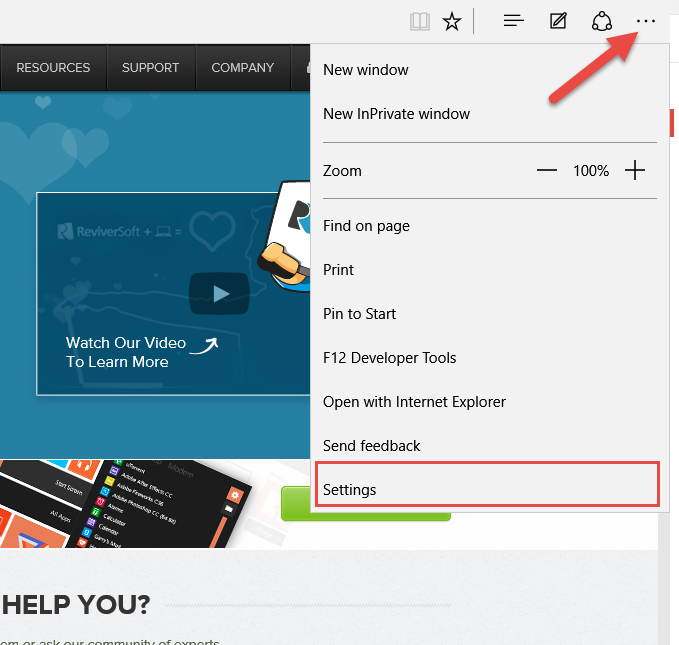
Passo 4.
Role para baixo no menu e clique em Exibir configurações avançadas .
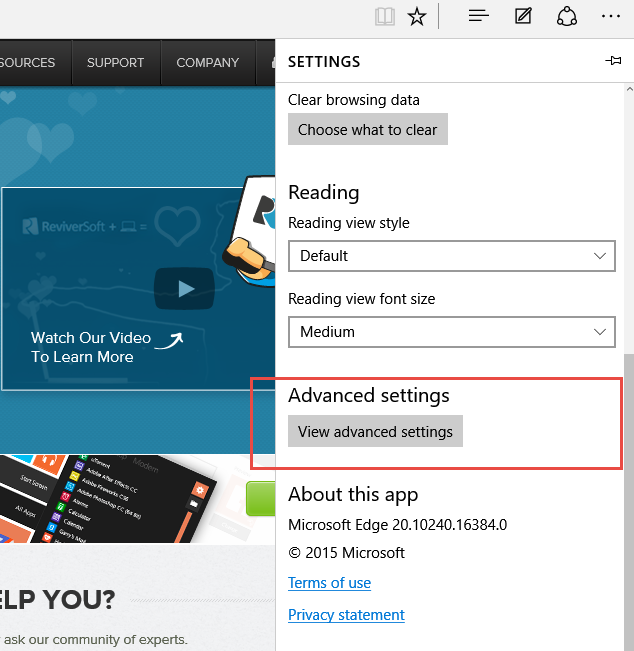
Etapa 5.
Role para baixo o menu Configurações avançadas e encontre Pesquisa na barra de endereço com caixa suspensa, clique nela e em Adicionar novo .
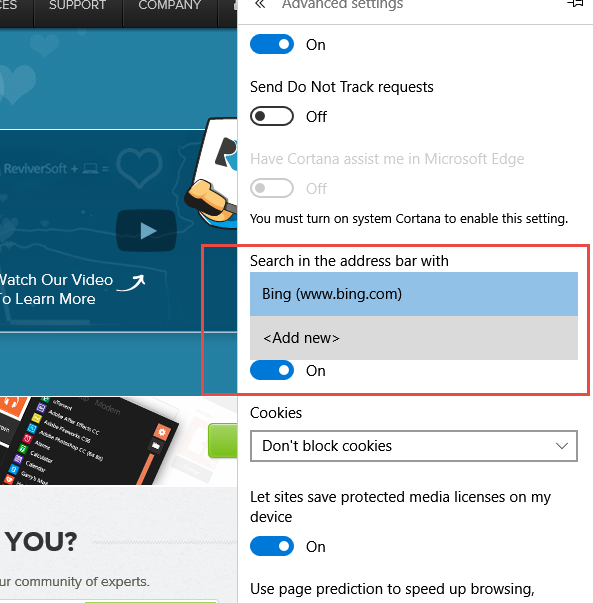
Etapa 6.
Escolha seu mecanismo de pesquisa preferido na lista.
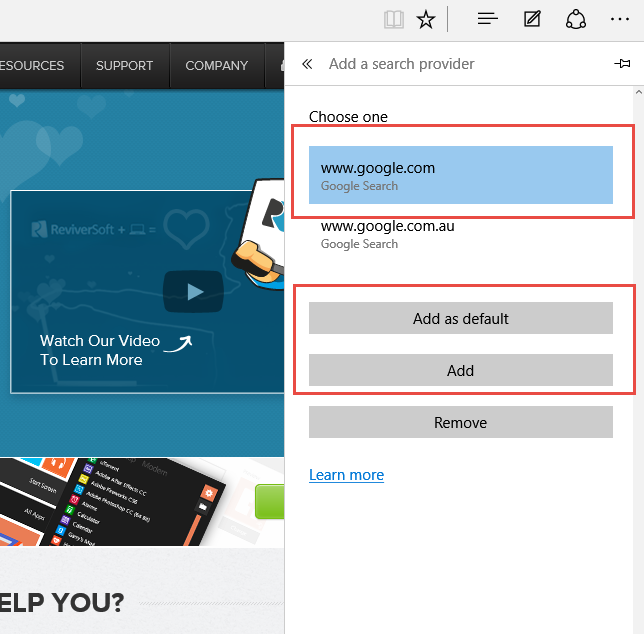
Etapa 7.
Selecione seu mecanismo de pesquisa preferido na lista. Este agora se tornará seu mecanismo de pesquisa padrão ao pesquisar no Edge.